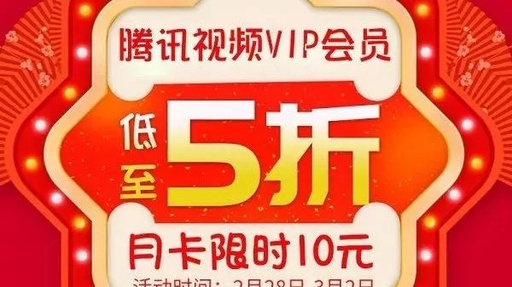本次在线笔试将采用双机位双摄像头进行。
主摄像头(电脑摄像头)放在考生正面,用于考生和考官进行正常考试交流;第二摄像头(移动端手机摄像头)放在考生侧左方或侧右方(1.3-1.5米),高度(1.3-1.4米),用于监督考生桌面、考生电脑屏幕内容、考生周围环境情况及在考试过程中考生行为,确保考试公平公正。
(一)考试地点自备独立房间,安静明亮,不逆光;背景为真实环境,不允许使用虚拟背景;四周无杂音等干扰源。
不得在网吧、茶馆、图书馆等公共区域参加考试。
(二)电脑端(用于第一机位,用于在线答题、与考官实时交流)考生自备带有麦克风、摄像头和储电功能的电脑(建议使用笔记本电脑,以防考试中途断电),电脑配置要求:
(1)操作系统:Win7、Win10、Win11、IOS(禁止使用双系统);
(2)内存:4G(含)以上(可用内存至少2G以上);
(3)硬盘:软件默认安装在C盘,电脑C盘至少20G(含)以上可用空间;
(4)摄像头:计算机自带摄像头或外接摄像头;
(5)麦克风:计算机自带具有收音功能的麦克风或外接麦克风(如需外接麦克风,请将其放置在桌面上,正式考试期间请不要佩戴耳机)。
(三)移动端(用于第二机位)考生自备一台安卓操作系统或鸿蒙操作系统的移动设备(手机或平板),并同时配备手机支架固定。
安卓系统要求版本为8.0或以上,设备须带有摄像头、具有录音录像功能、可用存储内存至少在5G以上,连接电源或保证3小时以上电量充足,不会在考试过程中断电。
并调至静音状态(请勿调至飞行模式),确保手机联网。
由于移动设备参数标准繁多,考生必须下载测试以确保移动端软件能够正常使用。
以下是二机位摆放要求(非常重要,请考生严格按照要求摆放):
(1)二机位摆放于考生侧左方或侧右方(1.3-1.5米),高度(1.3-1.4米),应当放置于考生肩膀的延长线上。
以下为机位摆放示意图: 二机位摆放示意图
(2)二机位手机画面中应当完整的展示考生桌面,考生双手 二机位画面示意图 (四)网络环境网络要求需达到带宽上下至少10M。
此网址为测速网址:/(五)考试平台下载电脑端:使用浏览器打开网址:,根据电脑系统自行选择“windows下载”或“MAC下载”下载完成后安装即可。
官网主界面示意图 移动端:用电脑浏览器打开网址:,根据移动端系统,将鼠标放置于“Android下载”或“IOS下载”按钮上,此时页面会弹出对应的下载二维码,考生使用手机自带的浏览器扫码下载安装即可 弹出二维码示意图 为保障考试能够顺利进行,下载安装考生端前,请先卸载360安全卫士、360杀毒、2345安全卫士、金山毒霸、腾讯电脑管家、McAfee、火绒、鲁大师等所有可能会影响考试作答或与系统软件无法兼容的杀毒工具。
并在所有弹出的权限提示中选择“是”或“允许”。
在正式考试结束前切勿重新安装杀毒软件、自动更新系统或重装系统。
二、注意事项(一)MAC客户端(苹果电脑)安装注意事项Mac系统初次使用客户端时可能会提示“来自身份不明的开发者”,请根据提示进行操作(a)点击“好”(如果电脑不是苹果电脑的这部分可忽略) (b)打开系统设置偏好中的“安全与隐私”(c)选择“仍要打开” (二)MAC电脑检查权限是否开启(不是苹果电脑可忽略这部分)若使用Mac电脑参加考试时若出现音视频问题或无法共享屏幕,请在“安全性与隐私”中检查是否为云考AI开启摄像头、麦克风及屏幕录制权限
三、考试开始考生于正式考试开始前40分钟进入考场等候区等待考试开始(一)电脑端登录“云考AI”客户端 选择“我是考生”通过预留手机号登录,请各位考生保证手机号正确并能收到验证码 (二)进入考试页面(以下页面为演示用) (三)选择考试,并点击进入 (四)进入考场 分为模拟考试和正式考试,如果考试时间未到,考生可以在未开始中看到即将进行的考试。
考试
时间一旦开始,在进行中的页面下会出现如上图所示的考场号,点击进入考场即可。
(五)签署考试承诺书、考场规则点击进入考场后,会提醒考生观看考试承诺书、考场规则,倒计时十秒后才可以点击同意。
(六)进行人脸识别验证 点击开始认证,系统会将考生人脸信息与考生的身份证以及户籍信息进行比对。
考生按照提示操
作即可。
请注意人脸识别时保证足够的亮度和清晰度。
如果出现人脸识别失败的情况,考生仍然可以点击下一步进入考场,此时考官会进行人工核对,请考生提前准备好身份证原件。
(七)进入考试房间进入考试房间后,左侧会显示考生的第一机位拍摄画面和一个二维码,二维码用来协助考生登录第二机位使用。
(二机位用手机端登陆后加入) (八)进入第二机位
(1)打开手机的“云考AI”app
(2)在登录界面点击“扫描二维码”
(3)用手机扫描考试界面的二维码登录第二机位
(4)选择加入第二机位 此时手机摄像头开启,可以切换摄像头进行第二机位拍摄,建议将手机固定在支架上,保持电源
接通,并保证不会有电话进入干扰考试。
(九)联络考官
(1)考生可以通过聊天功能向考官反馈问题,寻求帮助
(2)考生还可以通过举手功能呼叫考官单独联系 (10)开始作答当发卷倒计时结束或者考官主动下发考卷后,考生会收到“考卷已下发,请开始作答”的提示 (11)点击开始答题考生在试卷下发并点击“开始答题”后,进行以下步骤:
1、必须首先正对第一机位展示草稿纸正反面,确保草稿纸为空白;
2、正对第一机位展示左右双耳,确认双耳未佩戴任何电子通讯设备后,开始答题。
(12)答题完成后点击保存答卷,之后点击下方的返回试卷列表(去交卷) (13)点击我要交卷 (14)点击后会出现确认提示,检查无误后点击交卷 (15)交卷成功后提示交卷成功,之后考生则无法回到考场,考试结束
四、注意事项
1、请确保考试前退出电脑、手机上的其他网页、杀毒软件、微信、QQ聊天软件以及带有广告的弹窗软件,保证考试时无其它软件同时运行。
2、进入考场备考,根据考场监考工作人员要求调整机位摆放,关注屏幕信息,等待下发试卷,候考期间不得离开视频范围。
3、考生在试卷下发并点击“开始答题”后,必须首先正对第一机位展示草稿纸正反面,确保草稿纸为空白;然后正对第一机位展示左右双耳,确认双耳未佩戴任何电子通讯设备后,开始答题。
4、考生正对第一机位进行答题,答题期间不得离开视频范围内,否则作违纪处理。
主摄像头(电脑摄像头)放在考生正面,用于考生和考官进行正常考试交流;第二摄像头(移动端手机摄像头)放在考生侧左方或侧右方(1.3-1.5米),高度(1.3-1.4米),用于监督考生桌面、考生电脑屏幕内容、考生周围环境情况及在考试过程中考生行为,确保考试公平公正。
(一)考试地点自备独立房间,安静明亮,不逆光;背景为真实环境,不允许使用虚拟背景;四周无杂音等干扰源。
不得在网吧、茶馆、图书馆等公共区域参加考试。
(二)电脑端(用于第一机位,用于在线答题、与考官实时交流)考生自备带有麦克风、摄像头和储电功能的电脑(建议使用笔记本电脑,以防考试中途断电),电脑配置要求:
(1)操作系统:Win7、Win10、Win11、IOS(禁止使用双系统);
(2)内存:4G(含)以上(可用内存至少2G以上);
(3)硬盘:软件默认安装在C盘,电脑C盘至少20G(含)以上可用空间;
(4)摄像头:计算机自带摄像头或外接摄像头;
(5)麦克风:计算机自带具有收音功能的麦克风或外接麦克风(如需外接麦克风,请将其放置在桌面上,正式考试期间请不要佩戴耳机)。
(三)移动端(用于第二机位)考生自备一台安卓操作系统或鸿蒙操作系统的移动设备(手机或平板),并同时配备手机支架固定。
安卓系统要求版本为8.0或以上,设备须带有摄像头、具有录音录像功能、可用存储内存至少在5G以上,连接电源或保证3小时以上电量充足,不会在考试过程中断电。
并调至静音状态(请勿调至飞行模式),确保手机联网。
由于移动设备参数标准繁多,考生必须下载测试以确保移动端软件能够正常使用。
以下是二机位摆放要求(非常重要,请考生严格按照要求摆放):
(1)二机位摆放于考生侧左方或侧右方(1.3-1.5米),高度(1.3-1.4米),应当放置于考生肩膀的延长线上。
以下为机位摆放示意图: 二机位摆放示意图
(2)二机位手机画面中应当完整的展示考生桌面,考生双手 二机位画面示意图 (四)网络环境网络要求需达到带宽上下至少10M。
此网址为测速网址:/(五)考试平台下载电脑端:使用浏览器打开网址:,根据电脑系统自行选择“windows下载”或“MAC下载”下载完成后安装即可。
官网主界面示意图 移动端:用电脑浏览器打开网址:,根据移动端系统,将鼠标放置于“Android下载”或“IOS下载”按钮上,此时页面会弹出对应的下载二维码,考生使用手机自带的浏览器扫码下载安装即可 弹出二维码示意图 为保障考试能够顺利进行,下载安装考生端前,请先卸载360安全卫士、360杀毒、2345安全卫士、金山毒霸、腾讯电脑管家、McAfee、火绒、鲁大师等所有可能会影响考试作答或与系统软件无法兼容的杀毒工具。
并在所有弹出的权限提示中选择“是”或“允许”。
在正式考试结束前切勿重新安装杀毒软件、自动更新系统或重装系统。
二、注意事项(一)MAC客户端(苹果电脑)安装注意事项Mac系统初次使用客户端时可能会提示“来自身份不明的开发者”,请根据提示进行操作(a)点击“好”(如果电脑不是苹果电脑的这部分可忽略) (b)打开系统设置偏好中的“安全与隐私”(c)选择“仍要打开” (二)MAC电脑检查权限是否开启(不是苹果电脑可忽略这部分)若使用Mac电脑参加考试时若出现音视频问题或无法共享屏幕,请在“安全性与隐私”中检查是否为云考AI开启摄像头、麦克风及屏幕录制权限
三、考试开始考生于正式考试开始前40分钟进入考场等候区等待考试开始(一)电脑端登录“云考AI”客户端 选择“我是考生”通过预留手机号登录,请各位考生保证手机号正确并能收到验证码 (二)进入考试页面(以下页面为演示用) (三)选择考试,并点击进入 (四)进入考场 分为模拟考试和正式考试,如果考试时间未到,考生可以在未开始中看到即将进行的考试。
考试
时间一旦开始,在进行中的页面下会出现如上图所示的考场号,点击进入考场即可。
(五)签署考试承诺书、考场规则点击进入考场后,会提醒考生观看考试承诺书、考场规则,倒计时十秒后才可以点击同意。
(六)进行人脸识别验证 点击开始认证,系统会将考生人脸信息与考生的身份证以及户籍信息进行比对。
考生按照提示操
作即可。
请注意人脸识别时保证足够的亮度和清晰度。
如果出现人脸识别失败的情况,考生仍然可以点击下一步进入考场,此时考官会进行人工核对,请考生提前准备好身份证原件。
(七)进入考试房间进入考试房间后,左侧会显示考生的第一机位拍摄画面和一个二维码,二维码用来协助考生登录第二机位使用。
(二机位用手机端登陆后加入) (八)进入第二机位
(1)打开手机的“云考AI”app
(2)在登录界面点击“扫描二维码”
(3)用手机扫描考试界面的二维码登录第二机位
(4)选择加入第二机位 此时手机摄像头开启,可以切换摄像头进行第二机位拍摄,建议将手机固定在支架上,保持电源
接通,并保证不会有电话进入干扰考试。
(九)联络考官
(1)考生可以通过聊天功能向考官反馈问题,寻求帮助
(2)考生还可以通过举手功能呼叫考官单独联系 (10)开始作答当发卷倒计时结束或者考官主动下发考卷后,考生会收到“考卷已下发,请开始作答”的提示 (11)点击开始答题考生在试卷下发并点击“开始答题”后,进行以下步骤:
1、必须首先正对第一机位展示草稿纸正反面,确保草稿纸为空白;
2、正对第一机位展示左右双耳,确认双耳未佩戴任何电子通讯设备后,开始答题。
(12)答题完成后点击保存答卷,之后点击下方的返回试卷列表(去交卷) (13)点击我要交卷 (14)点击后会出现确认提示,检查无误后点击交卷 (15)交卷成功后提示交卷成功,之后考生则无法回到考场,考试结束
四、注意事项
1、请确保考试前退出电脑、手机上的其他网页、杀毒软件、微信、QQ聊天软件以及带有广告的弹窗软件,保证考试时无其它软件同时运行。
2、进入考场备考,根据考场监考工作人员要求调整机位摆放,关注屏幕信息,等待下发试卷,候考期间不得离开视频范围。
3、考生在试卷下发并点击“开始答题”后,必须首先正对第一机位展示草稿纸正反面,确保草稿纸为空白;然后正对第一机位展示左右双耳,确认双耳未佩戴任何电子通讯设备后,开始答题。
4、考生正对第一机位进行答题,答题期间不得离开视频范围内,否则作违纪处理。
声明:
该资讯来自于互联网网友发布,如有侵犯您的权益请联系我们。